
Test complet du Samsung Smart Switch : la meilleure alternative et tout le reste

Lors du passage à un nouveau smartphone, l'application Samsung Smart Switch offre une solution simple permettant aux utilisateurs Samsung de transférer leurs données d'un téléphone à l'autre en toute fluidité. Que vous transfériez des données d'un ancien Samsung vers un nouveau ou que vous changiez de marque, cette application promet de simplifier le processus.
Dans cette analyse détaillée du Samsung Smart Switch, nous explorerons ses principales caractéristiques, ses avantages et ses inconvénients, les avis des utilisateurs et déterminerons s'il s'agit du meilleur outil pour vos besoins de transfert de données.
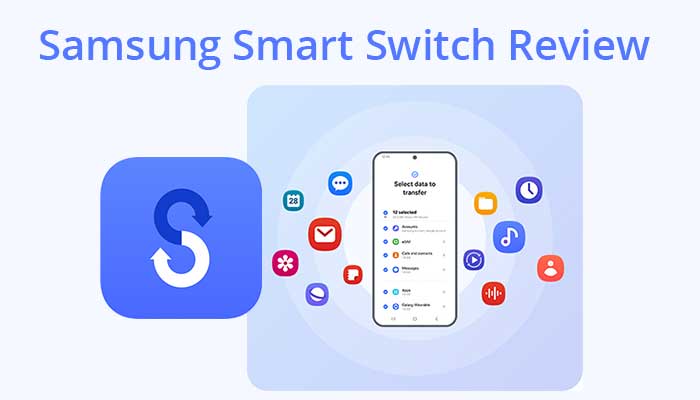
Smart Switch, un outil pratique lancé par Samsung, est conçu pour faciliter la migration, la sauvegarde et la restauration des données entre appareils. Il permet de transférer facilement contacts, photos, vidéos, applications et autres données depuis d'anciens appareils, d'autres téléphones Android ou des appareils iOS vers de nouveaux appareils Samsung. De plus, il offre des fonctionnalités de mise à jour logicielle et de gestion des appareils, rendant ainsi le changement d'appareil plus simple et plus efficace.
Samsung Smart Switch est largement reconnu comme un outil fiable et pratique pour transférer des données entre appareils. Mais est-ce la meilleure solution pour tous ? Dans cette section, nous examinerons en détail les avantages et les inconvénients de Samsung Smart Switch afin de vous aider à déterminer s'il correspond à vos besoins.
L'application Samsung Smart Switch a fait l'objet de nombreux avis d'utilisateurs sur différentes plateformes. Voici quelques avis simulés qui mettent en lumière ses performances réelles :
Utilisateur 1.
C'est très pratique pour transférer les fichiers de votre ancien téléphone vers le nouveau, mais attention : le jeu complet déjà téléchargé sur votre ancien téléphone ne sera pas disponible sur le nouveau. Il faudra donc le télécharger à nouveau. En d'autres termes, seul le fichier exécutable est copié, et non le jeu complet. Imaginez maintenant si le jeu pèse plus de 25 Go, comme Genshin Impact ou Wuwa !
Utilisateur 2.
Complètement inutile. Je l'ai installée sur mon ancien et mon nouveau téléphone. La connexion s'est faite sans problème, mais ensuite, mon nouveau téléphone m'a indiqué qu'une mise à jour était nécessaire. La mise à jour est en cours depuis une demi-heure. Mon ancien téléphone se déconnecte pendant l'attente. Google me demande de mettre à jour l'ancien téléphone, ce qui est absurde puisque je viens de l'installer il y a 30 minutes et qu'aucune mise à jour n'est disponible. Je vais donc devoir passer les prochaines heures à tout configurer et transférer les données manuellement, puis aller travailler sans avoir dormi.
Utiliser Samsung Smart Switch est simple, mais quelques étapes clés sont à suivre pour un transfert réussi. Avant de transférer vos données, assurez-vous que votre nouveau téléphone Samsung est complètement chargé et à jour. Installez l'application Smart Switch si elle n'est pas déjà installée et vérifiez que vos deux appareils sont prêts pour le transfert. En cas de besoin, consultez ce guide complet sur la procédure à suivre lors de l'acquisition d'un nouveau téléphone .
Remarque : Évitez de configurer entièrement votre nouveau téléphone avant le transfert. Il est préférable d’attendre d’avoir utilisé Smart Switch pour configurer vos applications et vos comptes. Cela minimise les risques de duplication et de conflits de données.
Voici un guide sur la façon de transférer des données d'un Samsung à un autre :
Étape 1. Installez l'application Samsung Smart Switch sur les deux appareils.
Étape 2. Sur le nouveau téléphone, sélectionnez « Recevoir des données » ; sur l’ancien téléphone, choisissez « Envoyer des données ». Ensuite, choisissez une connexion sans fil ou filaire pour lier les deux appareils.

Étape 3. Choisissez les données que vous souhaitez transférer sur l'ancien appareil.
Étape 4. Démarrez le processus de transfert et attendez qu'il soit terminé.

Étape 5. Vérifiez votre nouvel appareil pour vous assurer que toutes les données ont été transférées avec succès.
Si vous recherchez une alternative à Samsung Smart Switch, Coolmuster Mobile Transfer est une excellente option. Cet outil offre plusieurs avantages par rapport à Smart Switch, notamment :
Voici comment utiliser le transfert mobile :
01 Téléchargez Mobile Transfer depuis le site officiel, puis installez-le et ouvrez-le sur votre ordinateur.
02 Connectez vos anciens et nouveaux appareils à votre ordinateur à l'aide de câbles USB. Assurez-vous que le débogage USB est activé sur les appareils Android ou que votre iPhone est déverrouillé.

Une fois connecté, sélectionnez les types de données à transférer (par exemple, contacts, messages, photos). Cliquez ensuite sur le bouton « Démarrer la copie » pour lancer le transfert des données d'un appareil à l'autre. Patientez jusqu'à la fin de l'opération.

Voici le guide vidéo (environ 2 minutes) :
1. Qu'est-ce qui ne peut pas être transféré à l'aide d'un commutateur intelligent ?
L'application Samsung Smart Switch présente certaines limitations quant aux données transférables. Par exemple, les données de certaines applications utilisant des mesures de sécurité avancées peuvent ne pas être transférées. De même, elle ne transfère pas les mots de passe d'applications, les informations de compte de certaines applications, ni les données stockées dans le cloud, sauf si elles ont été téléchargées au préalable.
2. Smart Switch est-il uniquement compatible avec Samsung ? Peut-on transférer Smart Switch d’un Samsung vers un iPhone ?
Samsung Smart Switch est principalement conçu pour les appareils Samsung, mais il permet également le transfert de données depuis d'autres téléphones, notamment Android et iOS vers des appareils Samsung. Malheureusement, il ne permet pas le transfert de données d'un appareil Samsung vers un iPhone.
Pour les transferts entre plateformes, les utilisateurs peuvent envisager d'autres solutions comme les services cloud ou des applications alternatives ; vous pouvez également consulter ce guide : 5 conseils éprouvés pour transférer des données de Samsung vers iPhone >>
3. Le commutateur intelligent Samsung fonctionnera-t-il sans Wi-Fi ?
Le Smart Switch a-t-il besoin du Wi-Fi pour transférer des données ? Le Smart Switch de Samsung fonctionne sans Wi-Fi grâce à une connexion filaire. Vous pouvez connecter les deux appareils à l'aide d'un câble USB et d'un adaptateur OTG. Cette méthode est souvent plus rapide et plus fiable que le transfert sans fil, notamment pour les transferts de données volumineuses.
4. L'utilisation d'un Smart Switch efface-t-elle les données d'un ancien téléphone ?
Non, l'utilisation de Samsung Smart Switch ne supprime aucune donnée de votre ancien téléphone. Elle copie simplement les données sur votre nouvel appareil. Votre ancien appareil reste intact, avec tous vos fichiers et paramètres, sauf si vous choisissez de les supprimer manuellement par la suite.
5. Dois-je insérer une carte SIM dans un nouveau téléphone avant d'utiliser un Smart Switch ?
Il est conseillé d'insérer la carte SIM dans votre nouveau téléphone avant d'utiliser Samsung Smart Switch. Cela garantit la synchronisation correcte de vos contacts et messages avec le nouvel appareil pendant le transfert. Toutefois, si vous changez d'opérateur, il est préférable d'attendre la fin du transfert avant d'insérer la nouvelle carte SIM.
Samsung Smart Switch est un outil fiable et convivial pour transférer des données entre appareils Samsung. Malgré certaines limitations, comme l'impossibilité de transférer des données d'un appareil Samsung vers un iPhone et des problèmes occasionnels de duplication de données, il reste un choix privilégié des utilisateurs Samsung.
Pour ceux qui ont besoin d'options de transfert de données plus complètes, des alternatives comme Coolmuster Mobile Transfer offrent davantage de fonctionnalités et de flexibilité. Que vous optiez pour Smart Switch ou une autre solution, disposer du bon outil vous permettra de migrer votre smartphone facilement et efficacement.
Articles connexes:
Les 8 meilleures alternatives aux interrupteurs intelligents Samsung à essayer
Le commutateur intelligent Samsung transfère-t-il tout ? Un guide détaillé
Interrupteur intelligent : manque de place ? 6 solutions et 2 alternatives
Smart Switch efface-t-il les données de votre ancien téléphone ? Tout ce que vous devez savoir

 Transfert de téléphone à téléphone
Transfert de téléphone à téléphone
 Test complet du Samsung Smart Switch : la meilleure alternative et tout le reste
Test complet du Samsung Smart Switch : la meilleure alternative et tout le reste





